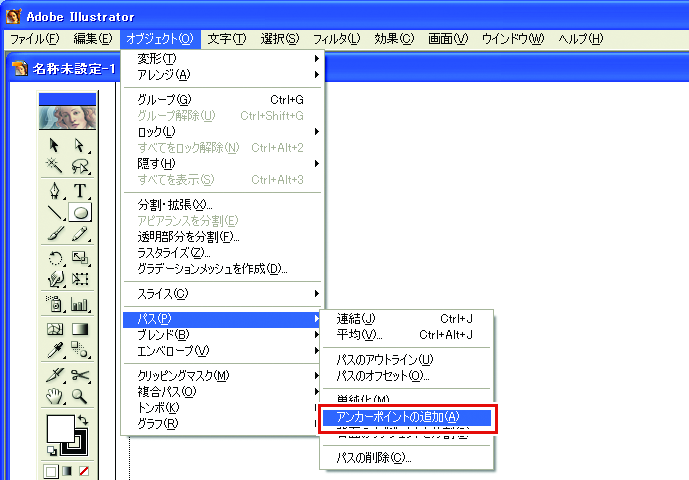円や文字が多角形になる
Adobe Illustratorのパスの出力解像度が低いか、RasterLink7で設定したスケール値が高すぎる場合、円や文字が多角形になります。(RasterLink7側でスケール値を1000%に設定しているなど)
Adobe Illustratorのパスの出力解像度のデフォルト値は、800dpiです。Adobe Illustratorのパスの出力解像度を上げるか、RasterLink7側でのスケール値を下げてください。
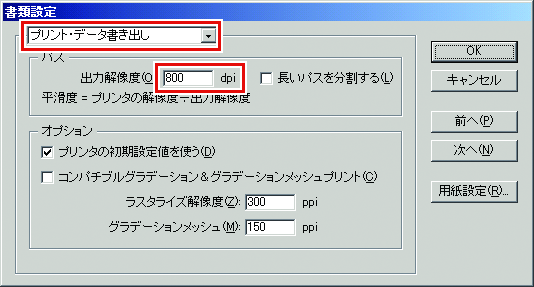
Adobe Illustratorのパスの出力解像度を上げる場合は、次の計算式によって解像度を求めてください。これより大きな値を設定しても効果はありません。
epsファイルに保存する場合、パスの出力解像度の設定項目がありません。Adobe Illustratorからプリンタードライバーを使用して、[グラフィック]の[平滑度]を[高画質]に設定し出力してください。
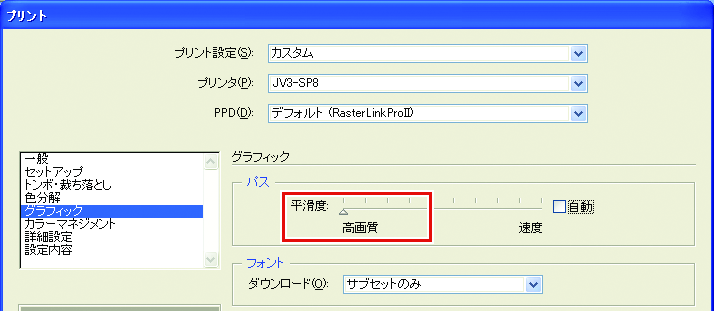
RasterLink7でスケール値を上げていない場合や、Adobe Illustratorのパスの出力解像度を上げても円や文字が多角形に印刷される場合があります。
このような現象が起こった場合、Adobe Illustrator上で対象オブジェクトを選択し、[アンカーポイントの追加]を1~3回実行して、1つの曲線分を短くしてください。